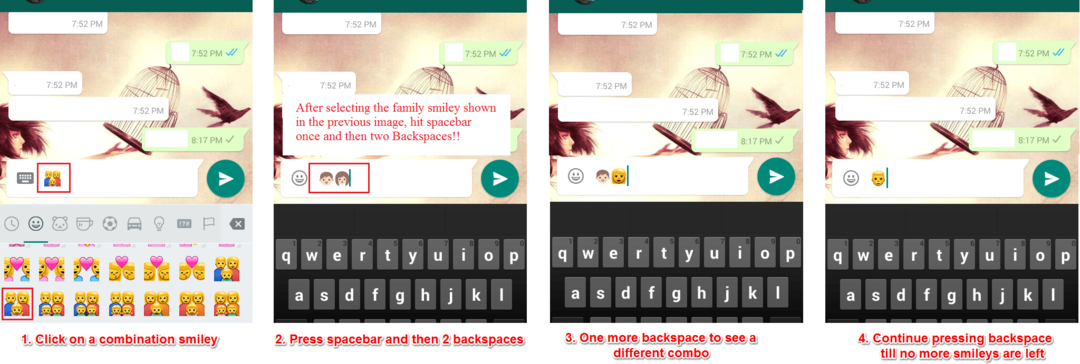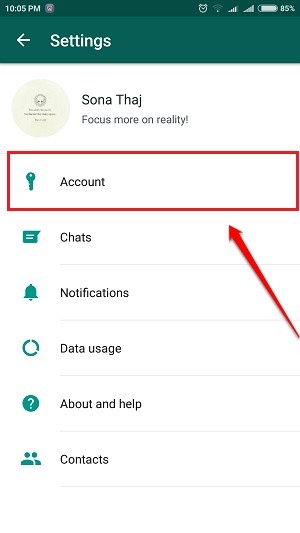Whatsapp Desktopi lähtestamine võib aidata teil seda probleemi lahendada
- WhatsApi töölaua mitteavamine Windows 11-s võib olla põhjustatud mitmest tegurist, sealhulgas kehvast võrguühendusest ja vananenud versiooni kasutamisest.
- Võite proovida probleemi lahendada Wi-Fi-ühenduse lähtestamise või Windowsi tõrkeotsija abil.

- Sisseehitatud VPN, mis aitab teil ohutult sirvida
- Integreeritud reklaamiblokeerija režiim lehtede kiiremaks laadimiseks
- Kaasas WhatsApp, Facebook Messenger ja Telegram
- Kohandatav kasutajaliides tumeda režiimiga
- Akusäästmisrežiim, ühikumuundur, hetktõmmise tööriist, uudiste pistikupesa, seadmetevaheline sünkroonimine ja palju muud
- Laadige alla Opera
WhatsApp töölaud on tasuta rakendus, mis võimaldab seda kasutada oma Windows PC-s või Macis. Kahjuks ei pruugi see mõnel juhul olla võimalik, kuna see ei avane Windows 11-s.
Programm pakub Windows 11 kasutajatele mugavat ja kaasaegset viisi sõprade ja perega suhtlemiseks. Õnneks olete jõudnud õigesse kohta, kuna aitame teil oma lihtsate ja hõlpsasti teostatavate lahenduste abil sellest probleemist mööda minna.
Miks minu WhatsApp Desktop ei avane?
Kui proovite oma Windows 11 seadmes avada WhatsApp Desktopi, kuid see ei avane, võib sellel olla mitu põhjust. Siin on kõige levinumad põhjused.
- Aegunud rakendus - Kui teie WhatsAppi töölauarakendus pole ajakohane, võib see olla põhjus, miks see ei käivitu.
- Kolmandate osapoolte rakendused – Kui teie seadmel on kolmanda osapoole viirusetõrjeprogramm, võib see olla selle probleemi põhjus.
- Kehv internetiühendus – Ebastabiilne või halb WiFi-ühendus võib takistada rakenduse käivitamist opsüsteemis Windows 11.
Kuidas saan parandada, et WhatsApp Desktop ei avane operatsioonisüsteemis Windows 11?
Kuigi on paar lahendust, mida saate proovida rakendada, et parandada WhatsApp Desktopi probleemi, mis Windows 11 puhul ei avane, saate alustada, vaadates kiiresti järgmist.
- Kontrollige ja sulgege kõik taustal töötavad mittevajalikud rakendused.
- Testige oma Interneti-kiirust ja veenduge, et teie kiirus on optimaalsel tasemel.
- Kinnitage, kas WhatsApp ei tööta.
- Logige rakendusest välja ja seejärel uuesti sisse.
- Proovige seadet taaskäivitada.
Kiire näpunäide:
Miks mitte proovida otse brauseri kaudu juurde pääseda? Opera on üks kiiremaid ja usaldusväärsemaid brausereid, mis on juba integreeritud paljude lisade ja laiendustega.
Selle külgribal on täpselt rakendus WhatsApp ja saate igal ajal vaigistada või välja logida. Samuti võimaldab see vestluse kinnitamisega samaaegselt veebi sirvida ja vestelda.

Ooper
Püsige ühenduses ning sirvige ja vestelge samal ajal selle suurepärase brauserivalikuga.1. Lähtestage WhatsApp
- Lööge Windows klahv + I avama Seaded.

- Valige Rakendused valik, seejärel valige Rakendused ja funktsioonid.

- Valige WhatsApp, seejärel puudutage paremal pool ellipse ja valige Täpsemad valikud.

- Lööge Lähtesta nuppu.

2. Installige uuesti WhatsApp Desktop
- Puudutage nuppu Otsing ikooni tegumiribal.

- Otsima WhatsApp oma seadmes, seejärel klõpsake nuppu Desinstallige valikut, kui otsingutulemused ilmuvad.
- Otsige rakendust Microsoft Store'ist ja laadige see alla.

3. Värskendage WhatsApp Desktopi
- Käivitage rakendus Microsoft Store.

- Klõpsake nuppu Raamatukogu ikooni.

- Kliki Hankige värskendusi kõigi teie süsteemi installitud rakenduste värskenduste allalaadimiseks.

Eksperdi nõuanne:
SPONSEERITUD
Mõnda arvutiprobleemi on raske lahendada, eriti kui tegemist on rikutud hoidlate või puuduvate Windowsi failidega. Kui teil on probleeme vea parandamisega, võib teie süsteem olla osaliselt katki.
Soovitame installida Restoro – tööriista, mis skannib teie masina ja tuvastab vea.
Kliki siia allalaadimiseks ja parandamise alustamiseks.
See võtab mõne minuti olenevalt seadmesse installitud rakenduste arvust. Samuti värskendatakse WhatsApp Desktopi.
- Kuidas parandada kettasignatuuri kokkupõrke viga Windows 11-s
- 7 viisi käivitusrakenduste lubamiseks või keelamiseks Windows 11-s
4. Sundsulge WhatsApp
- Klõpsake nuppu Windows ikooni tegumiribal, seejärel valige Tegumihaldur.

- Suunduge aadressile Protsessid vahekaarti, seejärel paremklõpsake WhatsApp ja valige Lõpeta ülesanne.

WhatsApp Desktopi probleem, mis ei avane Windows 11, võib tuleneda sellest, et taustal töötavatel rakendusprotsessidel ilmnevad mõned probleemid. See omakorda takistab rakenduse õiget käivitamist.
Kuidas saada WhatsApp Windows 11 käivitamisel avanema?
Kui WhatsApp saab automaatselt käivituda iga kord, kui logite sisse oma Windows 11 seadmesse, saate oma vestlusi jälgida. Selle viipa saate seadistada järgmiselt.
- Avage oma arvutis rakendus WhatsApp.
- Klõpsake ekraani paremas ülanurgas ellipsi ikooni ja valige Seaded rippmenüüst.

- Kerige alla ja puudutage nuppu Töölaua sätted valik.

- Klõpsake märkeruutu kõrval Käivitage WhatsApp sisselogimisel valik.

See tähendab, et kui olete proovinud ülaltoodud parandusi rakendada ja te ei ole veel probleemi lahendanud, võib probleem olla keerulisem. Teise võimalusena võite proovida seadme taaskäivitamine turvarežiimis.
Taaskäivitades oma Windows 11 seadme turvarežiimis, on kõik kolmanda osapoole rakendused vaikimisi keelatud. Seejärel võite proovida rakendust käivitada, et kontrollida, kas probleem on lahendatud.
Teil võib tekkida ka sarnane tõrge, kuid WhatsAppi veeb ei tööta nii et vaadake kindlasti meie artiklit selle kohta
Ja lõpuks, soovitame teil tutvuda ka meie ekspertjuhendiga lihtsate paranduste kohta WhatsApp näitab, et brauserit ei toetata juhuks, kui selle probleemiga kokku puutute.
Andke meile allolevas kommentaaride jaotises teada, kas olete suutnud selle probleemi lahendada.
Kas teil on endiselt probleeme? Parandage need selle tööriistaga:
SPONSEERITUD
Kui ülaltoodud nõuanded ei ole teie probleemi lahendanud, võib teie arvutis esineda sügavamaid Windowsi probleeme. Me soovitame laadige alla see arvutiparandustööriist (hinnatud saidil TrustPilot.com suurepäraseks), et neid hõlpsalt lahendada. Pärast installimist klõpsake lihtsalt nuppu Alusta skannimist nuppu ja seejärel vajutada Parandage kõik.